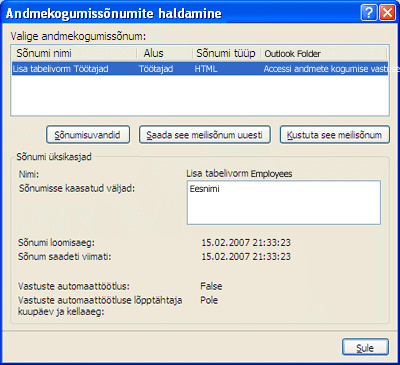Selles artiklis selgitatakse, kuidas vaadata oma andmekogumisvastuseid, kuidas kontrollida oma meilitöötlussätteid ja kuidas teha tõrkeotsingut levinud tüüpi tõrketeadete või vastustega seotud probleemide lahendamiseks.
Dialoogiboksi Andmekogumissõnumite haldamine abil saate hallata nii meiliadressaatidele saadetud andmekogumissõnumeid kui ka outlooki sisendkaustas iga sõnumi kohta saadud vastuseid.
Kui dialoogiboks pole nähtav, tehke selle avamiseks järgmist.
-
Avage andmebaas, mis sisaldab sõnumit, mida soovite hallata.
-
Klõpsake menüü Välisandmed jaotises Andmete kogumine nuppu Halda vastuseid.
Selle artikli teemad
Vastuste kuvamine
Pärast andmekogumisvormi e-postiga saatmist saates järgmist. Adressaadid vastavad sõnumile, klõpsates nuppu Vasta, täites vormi ja klõpsates seejärel nuppu Saada. Selles jaotises selgitatakse, kuidas vastuseid vaadata ja mida teha, kui mõnda neist ei töödelda õigesti. Olenemata sellest, kas valisite vastuste automaatse või käsitsi töötlemise, saate vastused käsitsi avada või uurida, kes on vastanud. Lisateavet vastusetöötlussuvandite häälestamise kohta leiate artiklist Meilisõnumite abil kogutud andmete lisamine Accessi andmebaasi.
Vastuste kuvamiseks tehke järgmist.
-
Avage Microsoft Outlook 2007 või 2010 ja liikuge sirvides kaustani, mille määrasite andmekogumisvastuste talletamiseks.
Näpunäide.: Kui te ei mäleta kausta nime, klõpsake menüü Välisandmed jaotises Andmete kogumine nuppu Halda vastuseid. Dialoogiboksi Andmekogumissõnumite haldamine veerust Outlooki kaust leiate kausta nime reast, mis vastab sõnumile, mille vastuseid soovite vaadata.
-
Vastuse avamiseks Outlookis topeltklõpsake vastust. Vorm kuvatakse siis, kui saatja on selle täitnud.
Access ei töötle vastusesõnumi vastuseid. Seega, kui näete, et üks või mitu adressaadi vormi on tühjad, poolikud või valesti lõpetatud, peate käsu Vasta kasutamise asemel algse meilisõnumi neile kasutajatele uuesti saadab. Lisateavet andmekogumissõnumi uuesti saatmine kohta leiate teemast Andmekogumissõnumi uuesti saatmine.
Samamoodi, kui soovite saata taotluse täiendavatele inimestele, peate algse sõnumi edasisaatmise asemel uuesti saatma.
Vastuste automaatse töötlemise sätete kontrollimine
Kui valisite vastuste automaatse töötlemise, tehke vastuste õige töötlemise tagamiseks järgmist.
-
Vaadake iga vastuse puhul üle veeru järeltegevuse lipp, Andmete kogumise olek ja Kategooriad väärtused.
Näpunäide.: Kui teie vaates ei kuvata veerge Järeltegevuse lipp, Andmete kogumise olek ja Kategooriad , lisage need väljade valija abil. Paremklõpsake veerupäist ja seejärel klõpsake käsku Väljade valija. Lohistage dialoogiboksis Väljade valija iga väli olemasolevast veerupäisest paremale või vasakule.
Kui Outlooki kaustas oli toimingu Andmekogumine väärtuseks määratud Järeltegevuse lipp, on veerg Andmekogumi olek tühi ja veerus Kategooriad on roheline indikaator, vastus töödeldi edukalt.
-
Lisaks võite soovida sihttabelite sisu läbi vaadata ja veenduda, et kogutud andmed on talletatud kas uute kirjetena või olemasolevate kirjete värskendustena.
Märkus.: Te ei saa lisada meilisõnumi vastuse andmeid, kui adressaat kasutas teile andmekogumisvormi saatmiseks Hotmaili või Yahoot.
Automaatselt töödeldud vastuste probleemide tõrkeotsing
Teie meiliadressaadid võivad teatada, et nad on vormid täitnud ja saatnud need teile vastustena. Eeldatud tulemeid ei kuvata siiski Accessis ega Outlookis. Siin on mõned näited.
-
Accessi sihttabelites andmeid ei kuvata. Uusi kirjeid ei lisata või olemasolevaid kirjeid ei värskendata.
-
Outlooki sõnumi andmekogumisoleku veerus kuvatakse tõrketeade või string "Sõnum töötlemata". Lisaks kuvatakse sõnumi veerus Kategooriad punane ruut või see on tühi.
Kui teil esineb sellist tüüpi probleeme, lugege teema Minu andmekogumisvastused tõrkeotsingujuhiseid ei töödelda automaatselt.
Kui soovite kontrollida, kas automaattöötlus on õigesti häälestatud, lugege teemat Meilisõnumite kaudu kogutud andmete lisamine Accessi andmebaasi .
Vastuste käsitsi töötlemine
Vastuse käsitsi töötlemine hõlmab eksporditoimingu käivitamist Outlookist. Korraga saate eksportida ainult ühe vastuse. Vältige vastuseid, mille puhul veerg Andmete kogumise olek on seatud andmete kogumisele e-postiga õnnestus. See olek näitab, et vastus on juba töödeldud. Vastuseid, mille andmekogumisoleku veeru väärtuseks on määratud Sõnum, mida pole töödeldud , tuleb töödelda käsitsi. Selles veerus kuvatavat tõrketeadet sisaldavat vastust ei saanud automaatselt töödelda. Enne kui saate selle käsitsi eksportida, on vaja tõrkeotsingut. Tõrkeotsingu kohta leiate teavet teemast Minu andmekogumisvastuseid ei töödelda automaatselt.
-
Paremklõpsake Outlookis vastust, mida soovite käsitsi töödelda.
-
Klõpsake nuppu Ekspordi andmed Microsoft Office Accessi.
-
Vaadake dialoogiboksis Andmete eksportimine Microsoft Accessi üle vastuse üksikasjad ja klõpsake eksportimiseks nuppu OK . Kui eksporditoiming õnnestub, kuvatakse teade Andmed on andmebaasi eksporditud. Kui toiming nurjub, kuvatakse teade Ei saa andmeid tõrgete tõttu importida ja tõrke põhjustanud probleemide kirjeldus. Järgmises tabelis on loetletud probleemid, mis võivad põhjustada eksporditoimingu nurjumise.
Käsitsi töödeldud vastuste probleemide tõrkeotsing
|
Issue or Data Collection Status column message |
Põhjus |
Lahendus |
|
Vastuse paremklõpsamisel ei kuvata käsku Ekspordi andmed Microsoft Accessi . |
Valitud sõnum pole sobiv andmekogumisvastus. |
Kustutage määratud kaustast sõnumid, mis pole andmekogumisvastused. |
|
Vastus ei lähe õigesse kausta. |
Määratud kausta suunatakse ainult sõnumi algsed vastused. Teie vastused oma sõnumitele (v.a juhul, kui kasutasite sõnumi koopiat kaustas Saadetud üksused vastuse loomiseks) ja vastuseid, mis on osa aruteluks kasutatavast meilisõnumilõimest, ei pruugi teisaldada määratud kausta. Muud võimalikud põhjused on järgmised: Access pole installitud või vastuste töötlemiseks vajalik lisandmoodum on puudu või rikutud. |
Kui mõnda teie vastust ei töödelda, täitke vorm, mis on kaustas Saadetud olevad sõnumid. Kui kasutaja täitis vastuses vormi, paluge kasutajal algsele sõnumile vastata. Kui kahtlustate, et lisandmoodus on puudu või rikutud, aktiveerige Outlook ja tehke järgmist.
Kui kirje kuvatakse jaotises Keelatud rakenduste lisandmoodulid, klõpsake noolt väljal Haldamine , valige Keelatud üksused ja seejärel valige dialoogiboksis Keelatud üksused suvand Microsoft Accessi Outlooki lisandmoodur andmete kogumiseks ja avaldamiseks ning klõpsake nuppu Luba. Kui Microsoft Accessi Outlooki lisandmoodust andmekogumis- ja avaldamisfunktsiooni jaoks ei kuvata, proovige Access uuesti installida. |
|
Andmebaasi ei leidu. Otsige andmebaas üles ja importige andmed käsitsi. |
Andmebaas on teisaldatud mõnda muusse asukohta, ümber nimetatud või kustutatud või rikutud. |
Taastage andmebaas algsesse asukohta ja proovige siis uuesti. |
|
Andmebaas on juba kasutusel. |
Andmebaas on avatud eksklusiivrežiimis ja andmebaasi ei saa enne eksklusiivluku vabastamist muuta. |
Paluge eksklusiivrežiimis avatud kasutajal andmebaas tavarežiimis sulgeda ja avada. Seejärel proovige vastus käsitsi eksportida. |
|
Tabel, päring või väli on puudu. |
Sihttabel või -päring on kustutatud või ümber nimetatud või selle struktuuri on muudetud nii, et vormi sisu ei saa tabelitesse lisada. |
Looge puuduvad sihttabelid ja -päringud või looge ja saatke uus andmekogumissõnum. |
|
Vorm on rikutud või seda on muudetud. |
Vastuse vorm on rikutud või on keegi (adressaat või saatja) vormi muutnud. |
Kui adressaat on vormi muutnud, paluge neil vorm teile uuesti saata ja seejärel eksportige vastus käsitsi. Kui algsõnumi vorm on rikutud või kehtetu, peate looma ja saatma uue sõnumi. |
|
Töötlemise lõpuleviimiseks vajalik teave puudub. |
Vastuse vastendamiseks olemasoleva kirjega vajalik teave on puudu. |
Sõnumisätted tuleb sünkroonida Outlookiga. Klõpsake Accessi menüü Välisandmed jaotises Andmete kogumine nuppu Halda vastuseid. Valige sõnum dialoogiboksis Vastuste haldamine . Jaotises Sõnumi üksikasjad kuvab Access hoiatusvälja. Sätete sünkroonimiseks klõpsake hoiatust ja seejärel sulgege dialoogiboks. Aktiveerige uuesti Outlook ja proovige vastus käsitsi eksportida. |
|
Andmeid ei saa lisada ega värskendada, kuna nende andmete tulemuseks oleks duplikaatväärtus väljal, mis aktsepteerib ainult kordumatuid väärtusi. |
Väli, mille atribuudi Indekseeritud väärtuseks on seatud Jah (duplikaadid keelatud), ei tohi sisaldada duplikaatväärtusi. Kui vormiväljale määratud väärtus on tabeli vastaval väljal juba olemas, siis toiming nurjub. |
Paluge adressaatidel saata uus vastus, mille vormiväljal on mõni muu väärtus. |
|
Sisestatud väärtus pole valikuloendi üksus. |
Vorm sisaldab nõutavat välja, mis otsib väärtusi, kuid kasutaja ei määranud väljale väärtust või välja atribuudi LimitToList väärtuseks on seatud Jah ja kasutaja on määranud väärtuse, mida loendis pole. |
Paluge adressaatidel pärast kõigi väljade täitmist vastus uuesti saata või täitke ja salvestage vorm ning seejärel proovige uuesti eksportida. |
|
Vormiväljal on sobimatu väärtus. |
Adressaat sisestas ühele või mitmele väljale sobimatud andmed. |
Paluge adressaatidel pärast kõigi väljade täitmist vastus uuesti saata või täitke ja salvestage vorm ning proovige siis uuesti eksportida. |
|
Vastus sisaldab vormi, mille peate täitma. Kui olete lõpetanud, saatke see selle meilisõnumi saatjale. |
Adressaat ei täitnud vormi. |
Paluge adressaatidel pärast vormi täitmist veel üks vastus saata. |
Kui algne sõnum ei jõudnud mõnele kasutajale, proovige sõnum edasisaatmise asemel uuesti saata. Sõnumi uuesti saatmine leiate lisateavet teemast Andmekogumissõnumi uuesti saatmine.